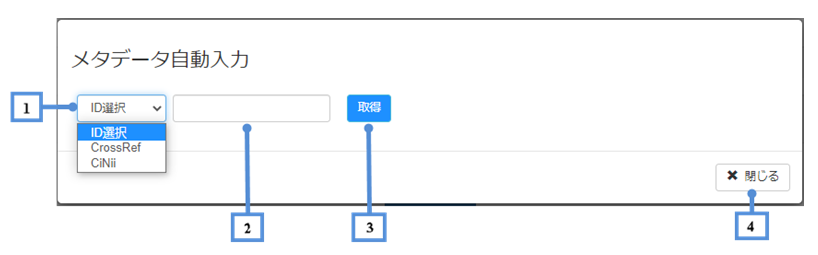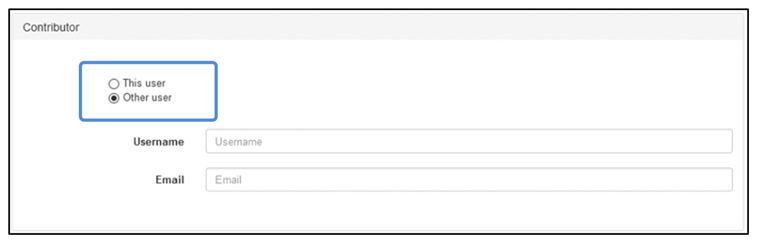...
項番 | 項目 | 説明 |
|---|---|---|
1 | ワークフロー | アイテムタイプとフローを組み合わせたデータ登録の一連の処理です。「図書館員」の権限を持ったユーザーが作成します。 |
2 | アイテムタイプ | 登録するメタデータのデータ型です。アイテムに登録するメタデータのデータ型です。 |
3 | フロー | データを登録する際に実行する処理(アクション)の組み合わせです。アクションについては下記「[ステップ]画面のアクション名と説明」を参照してください。 |
4 | [+新規]ボタン | クリックするとアクティビティを作成し、[アクション]画面に遷移します。 |
5 | [戻る]ボタン | クリックすると、[アクティビティ一覧]画面に遷移します。 |
...
② 表示された[メタデータの自動入力]で[ID選択]を選択し、IDを入力した後に[取得]ボタンをクリックします。
[メタデータの自動入力]画面の項目と説明
項番 | 項目 | 説明 |
|---|---|---|
1 | ID選択 | 外部データベースを選択します。
|
2 | ID | 該当するIDを入力します。 |
3 | [取得]ボタン | クリックすると、指定したタイプ及び入力したIDに従って情報取得が実行されます。取得結果は、[Item Registration]画面にて、JPCOARマッピングが設定されたメタデータ項目に自動的に入力されます。
|
4 | [閉じる]ボタン | クリックすると、[Item Registration]画面のメタデータ入力項目にメタデータを反映せず[メタデータの自動入力]画面が閉じます。 |
【注意事項】
メタデータ自動入力機能を利用するにはメタデータのJPCOARスキーマのマッピング設定がされている必要があります。マッピングの設定については6.アイテムタイプのマッピングの設定をご覧ください。
(3) 代理投稿者を設定します。
JAIRO Cloud上のユーザーに登録されているを、編集中のアイテムの登録者として指定することができます。 Cloud上のユーザーを、編集中のアイテムの登録者として指定することができます。 「Username」、「Email」からユーザーを特定します。
① 表示された[Item Registration]画面で、代理投稿者の「Other Registration]画面で、代理投稿者[Contributor]の「Other user」をラジオボタンから選択します。
ユーザー情報入力項目が表示されます。
...